PS怎么设计金属管状立体字? PS立体艺术字的设计方法
ps中想要设计一款立体的管装金属字体,该怎么设计呢?下面我们就来看看详细的教程。
1、新建一个画布,输入文字,对文字图层添加图层样式--投影
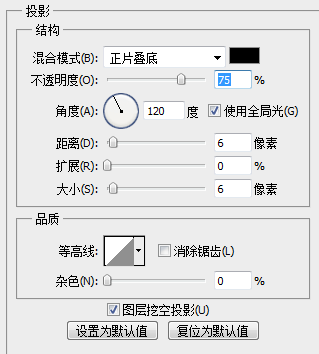
2、对文字图层添加图层样式--内阴影
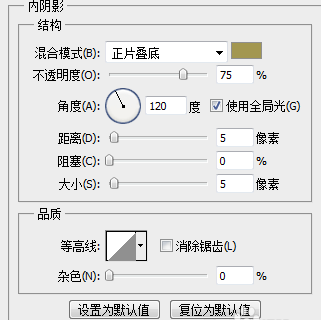
3、对文字图层添加图层样式--内发光
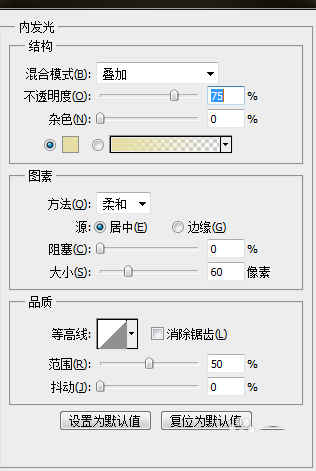
4、对文字图层添加图层样式--斜面浮雕,等高线
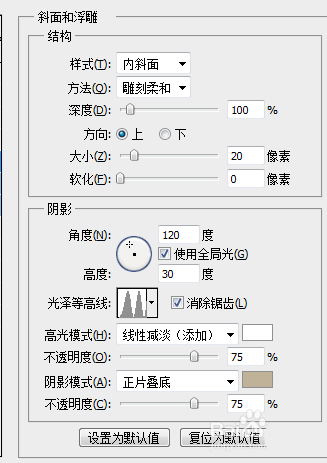
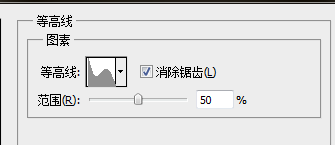
5、复制文字图层,对复制的文字图层添加图层样式--投影
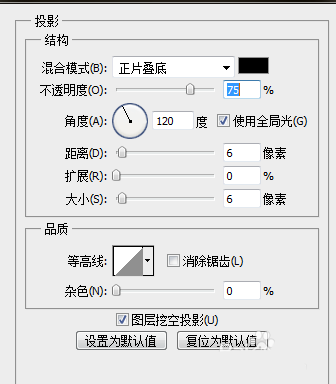
6、对复制的文字图层添加图层样式--斜面浮雕,等高线
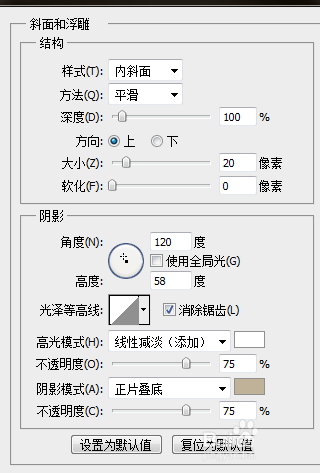
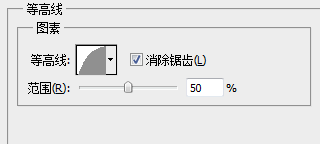
7、对复制的文字图层添加图层样式--光泽,填充为0
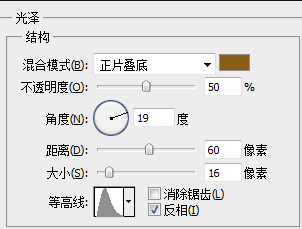
8、载入文字选区,在原文字图层和复制图层之间新建一个图层,设置前景色#ffac19和背景色#432c17,滤镜--渲染--云彩。当前图层,滤镜--素描--半调图案,图层混合模式--柔光
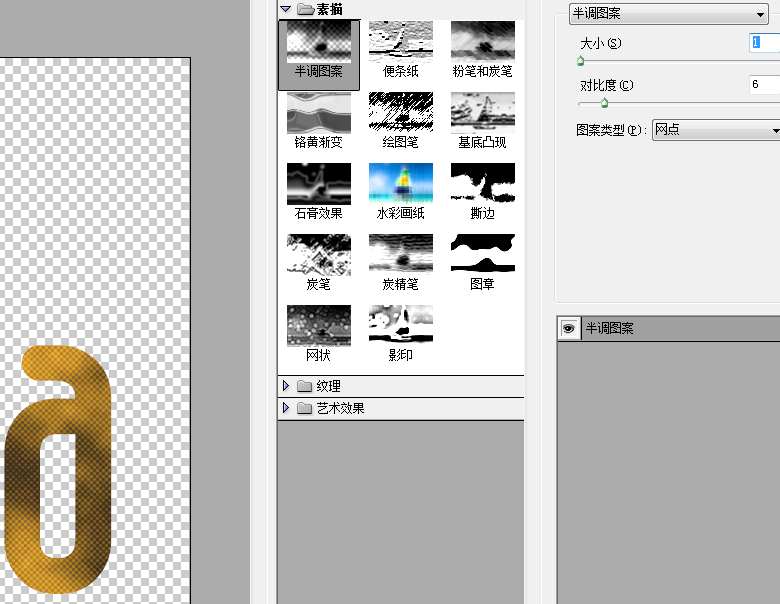
9、效果图

以上就是ps立体艺术字的设计方法,希望大家喜欢,请继续关注PSD素材网(www.PSD.cn)。
-

PS怎么设计水花文字? PS水温文字的制作方法
2022-09-29 15
-

PS怎么设计一款创意字体? PS设计字体的技巧
2022-09-29 13
-

PS怎么设计抖音效果的字体? PS抖音字体效果的制作方法
2022-09-29 16
-

PS怎么设计啤酒效果的艺术字? PS啤酒泡沫字体的设计教程
2022-09-29 8
-

Photoshop使用混合画笔工具制作漂亮的3D立体艺术字教程
2022-09-29 9
-

PS怎么设计创意的哆啦A梦字体? PS制作叮当猫字体的教程
2022-09-29 10
-

PS怎么设计巧克力口味的甜甜圈文字?
2022-09-29 14
-

PS怎么做斜投影?PS超简单给文字添加长斜阴影教程
2022-09-29 23
-

PS怎样设计制作细腻光滑带质感的黄金字?
2022-09-29 16
-
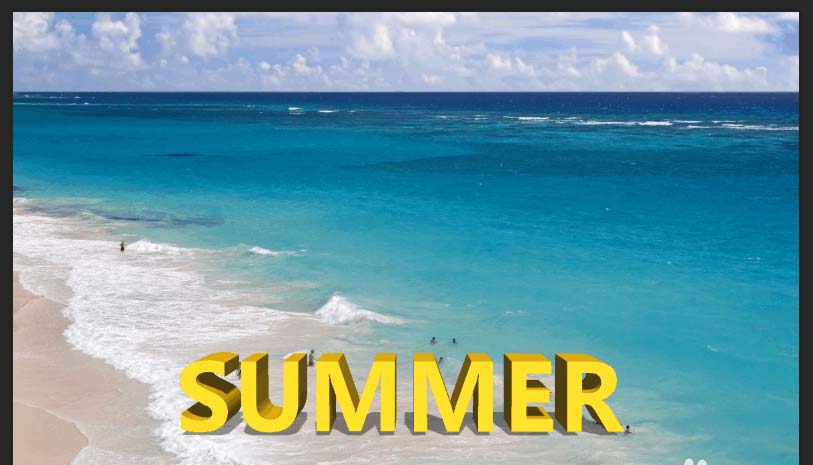
PS怎么设计电影常用的3D立体文字? PS立体字的设计方法
2022-09-29 8
-

PS利用滤镜快速制作好看逼真的粉笔字教程
2022-09-29 7
-
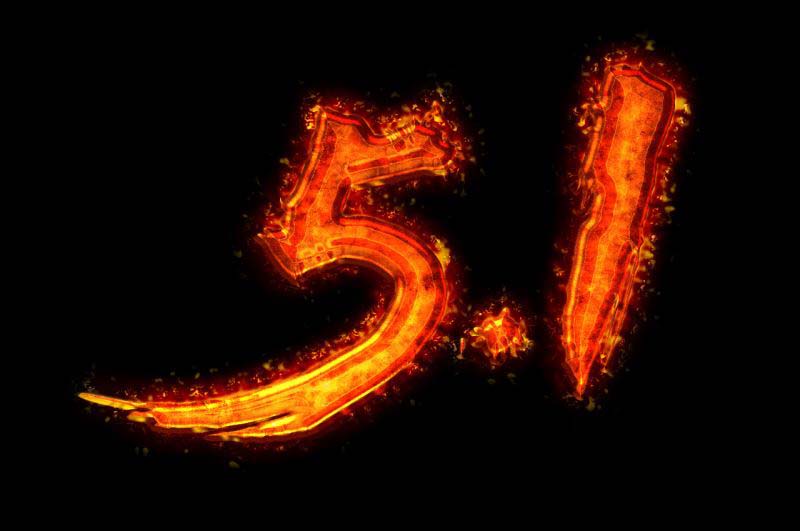
PS设计制作酷炫好看的五一火焰纹理字教程
2022-09-29 3
-

Photoshop制作火焰闪电装饰的星空艺术字教程
2022-09-29 8
-

PS破碎效果怎么做?Photoshop用笔刷制作一个酷酷的玻璃破碎字体效果教程
2022-09-29 14
-
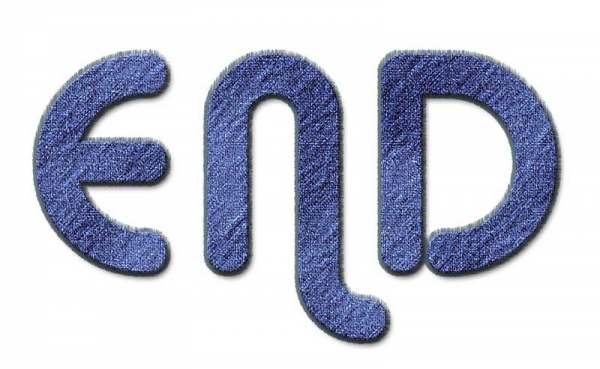
PS怎么设计牛仔布效果的文字? PS牛仔艺术字的设计方法
2022-09-29 19
-

Photoshop制作岩石铁锈纹理效果的战狼2电影海报艺术字教程
2022-09-29 4
-

PS怎么设置Q版的游戏风格文字? PS设计Q版字体的教程
2022-09-29 9
-
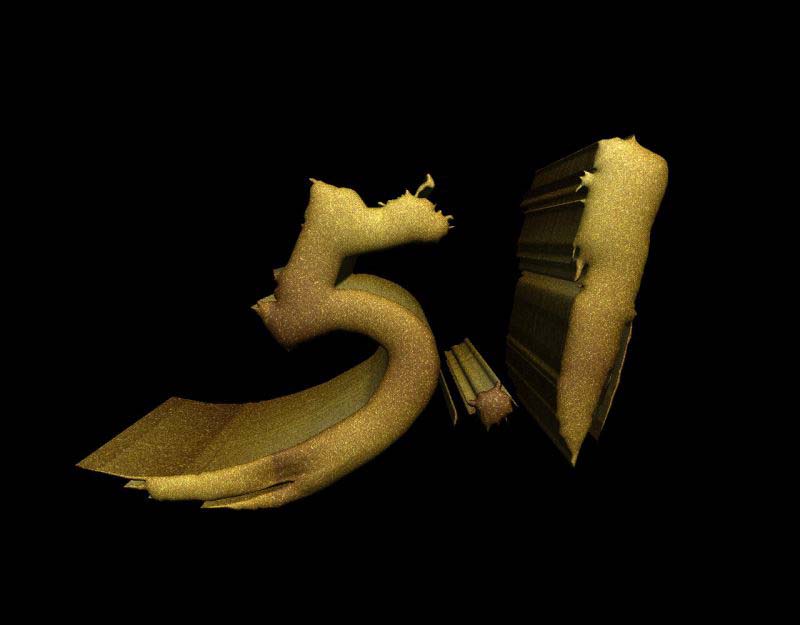
PS利用3D工具制作大气好看的五一金沙立体字
2022-09-29 11
-
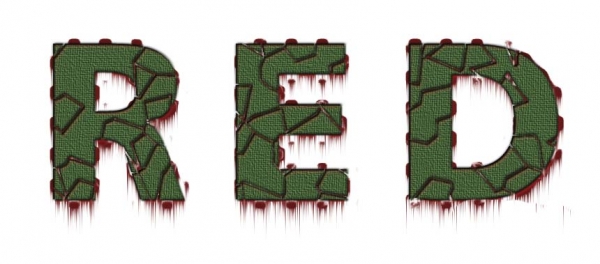
PS怎么设计龟裂并滴血效果的文字?
2022-09-29 4
-
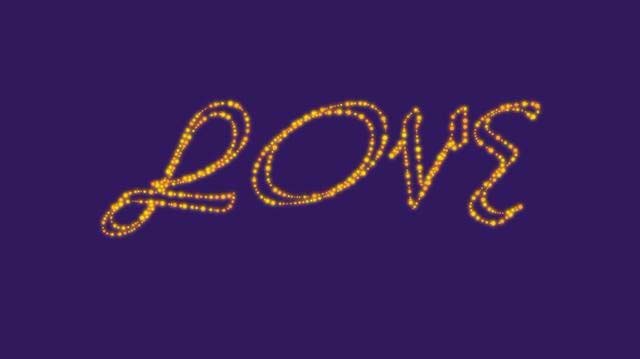
PS灯光组成的文字? PS发光字的设计方法
2022-09-29 8
-

PS怎样制作欢快好看的春季踏青主题立体字?
2022-09-29 14